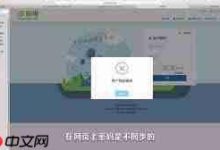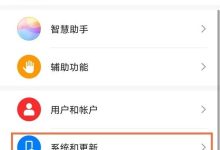答案是使用Shift+减号键可输入下划线。在英文输入状态下按Shift+-即可输入“_”,若输入法为中文则需切换至英文模式,或通过复制粘贴、字符面板插入下划线。

如果您尝试在文本中输入下划线,但发现无法直接输入或不清楚如何快速实现,则可能是由于输入法或键盘操作不熟悉。以下是解决此问题的步骤:
本文运行环境:MacBook Air,macOS Sonoma
一、使用键盘快捷键输入下划线
通过组合键可以直接在大多数输入环境下快速输入下划线。该方法适用于所有主流操作系统和文本编辑器。
1、确保键盘处于英文输入状态,切换到英文模式。
2、按住 Shift 键不放,再按下键盘上数字键“0”右侧的“减号”键(-)。
3、松开按键即可输入一个下划线字符“_”。
二、切换输入法输入下划线
部分中文输入法在中文模式下会将“_”替换为破折号或其他符号,因此需要调整输入设置以确保输出正确字符。
1、将输入法切换至英文模式,通常可通过 Shift 键临时切换或使用 Control + 空格 切换输入法。
2、确认输入法状态栏显示为“En”或“英文”,然后按 Shift + – 输入下划线。
3、若需连续输入多个下划线,可重复按该组合键。
三、复制粘贴下划线字符
当键盘输入受限或需要批量使用下划线时,复制现有下划线是一种高效替代方式。
1、在任意文本区域或浏览器地址栏中输入一个下划线“_”。
2、用鼠标选中该字符,右键选择“复制”或使用快捷键 Command + C(Mac)。
3、在目标输入位置使用 Command + V 粘贴所需次数。
四、使用字符映射表或特殊符号面板
操作系统自带的字符查看工具可以插入包括下划线在内的各种符号,适合不常用但需要精确输入的场景。
1、打开“编辑”菜单或按 Control + Command + 空格 调出表情与符号面板(Mac)。
2、在搜索框中输入“下划线”或浏览“标点符号”分类。
3、找到“_”符号后双击将其插入当前光标位置。

 路由网
路由网